Belirli çalışma sayfalarını bir Excel dosyasını açarken otomatik olarak gizlemek nasıl yapılır?
Eğer birisi çalışma kitabını açtığında bazı belirli çalışma sayfalarını otomatik olarak gizlemeniz gerekiyorsa, bu işi Excel'de nasıl halledebilirsiniz?
VBA kodu ile bir çalışma kitabı açılırken belirli bir çalışma sayfasını otomatik olarak gizleme
VBA kodu ile bir çalışma kitabı açılırken bazı belirli çalışma sayfalarını otomatik olarak gizleme
 VBA kodu ile bir çalışma kitabı açılırken belirli bir çalışma sayfasını otomatik olarak gizleme
VBA kodu ile bir çalışma kitabı açılırken belirli bir çalışma sayfasını otomatik olarak gizleme
Eğer çalışma kitabını açarken belirli bir çalışma sayfasını gizlemek istiyorsanız, aşağıdaki VBA kodunu uygulayabilirsiniz.
1. Microsoft Visual Basic for Applications penceresini açmak için ALT + F11 tuşlarına basın.
2. Sol taraftaki Proje-VBAProje bölmesinde, boş bir Modül açmak için ThisWorkbook öğesine çift tıklayın ve ardından aşağıdaki kodu Modüle kopyalayıp yapıştırın:
VBA kodu: Bir çalışma kitabı açılırken belirli bir sayfayı gizleme:
Private Sub Workbook_Open()
Sheets("Sheet5").Visible = False
End Sub
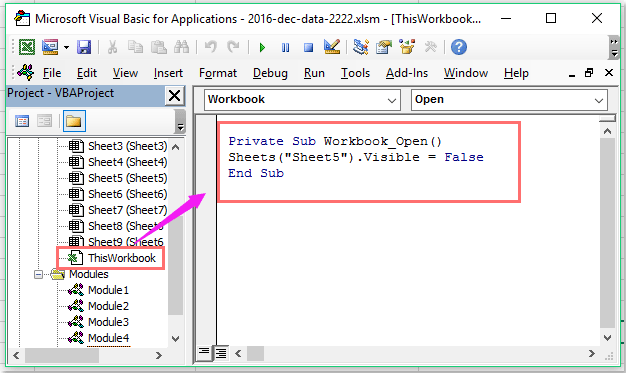
Not: Yukarıdaki kodda, Sheet5, açıldığında gizlemek istediğiniz sayfa adıdır. Lütfen bunu ihtiyaçlarınıza göre değiştirin.
3. Ardından bu kod penceresini kaydedip kapatın ve Dosya > Farklı Kaydet'e tıklayarak bu çalışma kitabını Excel Makro Etkin Çalışma Kitabı formatında kaydedin, ekran görüntüsüne bakın:

4. Bu çalışma kitabını bir dahaki sefere açtığınızda, lütfen önce İçerik Etkinleştirme düğmesine tıklayın ve ardından belirttiğiniz sayfa otomatik olarak gizlenecektir.


Kutools AI ile Excel Sihirini Keşfedin
- Akıllı Yürütme: Hücre işlemleri gerçekleştirin, verileri analiz edin ve grafikler oluşturun—tümü basit komutlarla sürülür.
- Özel Formüller: İş akışlarınızı hızlandırmak için özel formüller oluşturun.
- VBA Kodlama: VBA kodunu kolayca yazın ve uygulayın.
- Formül Yorumlama: Karmaşık formülleri kolayca anlayın.
- Metin Çevirisi: Elektronik tablolarınız içindeki dil engellerini aşın.
 VBA kodu ile bir çalışma kitabı açılırken bazı belirli çalışma sayfalarını otomatik olarak gizleme
VBA kodu ile bir çalışma kitabı açılırken bazı belirli çalışma sayfalarını otomatik olarak gizleme
Eğer çalışma kitabını açarken gizlenmesi gereken birden fazla çalışma sayfası varsa, işinizi kolaylaştıracak bir kod da mevcuttur.
1. İlk olarak, açılırken gizlemek istediğiniz sayfa adlarını bir çalışma sayfasındaki listede yazmalısınız ve ardından Ad kutusuna giderek onlara SheetsToHide adlı bir hücre adı verin ve Enter tuşuna basın, ekran görüntüsüne bakın:

2. Microsoft Visual Basic for Applications penceresini açmak için ALT + F11 tuşlarına basın.
3. Sol taraftaki Proje-VBAProje bölmesinde, boş bir Modül açmak için ThisWorkbook öğesine çift tıklayın ve ardından aşağıdaki kodu Modüle kopyalayıp yapıştırın:
VBA kodu: Bir çalışma kitabı açılırken bazı belirli çalışma sayfalarını gizleme:
Private Sub Workbook_BeforeClose(Cancel As Boolean)
'Updateby Extendoffice 20161206
Dim ws As Worksheet
For Each ws In Worksheets
ws.Visible = xlSheetVisible
Next ws
End Sub
Private Sub Workbook_Open()
Dim ws As Worksheet
For Each ws In Worksheets
If WorksheetFunction.CountIf([SheetsToHide], ws.Name) > 0 Then
ws.Visible = xlSheetHidden
MsgBox ws.Name & "Has been hidden!", vbInformation, "Kutools for Excel"
Else
ws.Visible = xlSheetVisible
End If
Next ws
Set ws = Nothing
End Sub

Not: Yukarıdaki kodda, SheetsToHide, 1. adımda oluşturduğunuz hücre adıdır.
4. Ardından bu kod penceresini kaydedip kapatın ve Dosya > Farklı Kaydet'e tıklayarak bu çalışma kitabını Excel Makro Etkin Çalışma Kitabı formatında kaydedin. Bundan sonra, bu çalışma kitabını bir dahaki sefere açtığınızda, belirtilen çalışma sayfaları otomatik olarak gizlenecektir.
En İyi Ofis Verimlilik Araçları
Kutools for Excel ile Excel becerilerinizi güçlendirin ve benzersiz bir verimlilik deneyimi yaşayın. Kutools for Excel, üretkenliği artırmak ve zamandan tasarruf etmek için300'den fazla Gelişmiş Özellik sunuyor. İhtiyacınız olan özelliği almak için buraya tıklayın...
Office Tab, Ofis uygulamalarına sekmeli arayüz kazandırır ve işinizi çok daha kolaylaştırır.
- Word, Excel, PowerPoint'te sekmeli düzenleme ve okuma işlevini etkinleştirin.
- Yeni pencereler yerine aynı pencerede yeni sekmelerde birden fazla belge açıp oluşturun.
- Verimliliğinizi %50 artırır ve her gün yüzlerce mouse tıklaması azaltır!
Tüm Kutools eklentileri. Tek kurulum
Kutools for Office paketi, Excel, Word, Outlook & PowerPoint için eklentileri ve Office Tab Pro'yu bir araya getirir; Office uygulamalarında çalışan ekipler için ideal bir çözümdür.
- Hepsi bir arada paket — Excel, Word, Outlook & PowerPoint eklentileri + Office Tab Pro
- Tek kurulum, tek lisans — dakikalar içinde kurulun (MSI hazır)
- Birlikte daha verimli — Ofis uygulamalarında hızlı üretkenlik
- 30 günlük tam özellikli deneme — kayıt yok, kredi kartı yok
- En iyi değer — tek tek eklenti almak yerine tasarruf edin